

 |
 |
  |
 |
 |
Сравнить способы анти-алиасинга по читабельности можно так:
Script Assist (помощник по скриптам)
Помощник подозрительно напоминает режим normal в
Расширяющаяся рабочая область Суть в том, что теперь серое пространство вокруг вашего ролика автоматически раздвигается, если вам не хватает места. То есть стоит взять какой нить символ и потащить его к краю области, как она сдвинет границу. Это может быть удобно как для хранения хлама на рабочем поле, так и при работе с большими объектами, дабы зачастую их края выходят за пределы рабочей области и сделать что-либо дальше с ними затруднительно. Улучшенный интерфейс За счет более грамотной компоновки элементов интерфейса Macromedia сделала программу еще более удобной. К примеру, если открыто несколько документов, то библиотека не размножает свои серые окна на каждый документ, а позволяет выбрать из списка документ:
Или кнопочка Timeline позволяет отключить окно timeline в нужным момент. Кроме этого, новая компоновка кнопочки даже сэкономит вам несколько пикселей рабочего стола ;)
было так:
после того, как нажали:
В окне Document (Modify-> Document ...) теперь можно писать,
ну и так далее (нас, продвинутых флэшеров, интерисуют куда
Undo (отмена) для каждого отдельного объектаТеперь каждый объект на рабочем поле или в библиотеке имеет свою собственную историю изменений и вернуть их можно отдельно, не меняя других действий (мне почему то казалось, что в предыдущей версии флэша что то похожее уже было).
Редактор плавности движенияСразу замечу, что редактируется только скорость движения и положение объекта строго между пунктом а и б. Итак, рядом с (параметром кейфрэйма) Ease появилась кнопочка, расширяющая возможности Ease:
шкала X - последующие кадры до следующего ключевого кадра, шкала Y - процент путидля каждого параметра (Position, Rotation, Scale, Color, Filters) можно задавать свои кривые Как примеру, изменив кривую
получается такой мультик (обратите внимание, в нем всего два (!) keyframe'а анимации - в пункте а и в пункте б - остальные повороты отрегулированы в редакторе Custom Ease In / Ease Oute)
Кто хочет научиться редактировать флеш видео,
Графические фильтрыПоявились графические фильтры (спецэффекты):
Прикрепляются они только на Movie clip'ы и Button'ы - на Graphic не включаются, но если Graphic содержит объект, на котором включен эффект, то он будет показан. Думаю всем, кто пользует программы наподобие Photoshop'а понятно по названиям, что в общем они делают. Примеры.
Параметры эффектов схожи между собой Drop Shadow
Тень можно пускать по оси x, по y, по обоим измерениям сразу, регулировать интенсивность, качество (при меньшем эффект получается более грубым - это касается всех фильтров), угол и расстояние (дистанция) до объекта, задавать цвет (градиенты использовать нельзя). Также можно включить Knockout (вырезать контур объекта из эффекта), Inner shadow (эффект внутри объекта) и Hide object (только эффект, без объекта) Ниже приведены примеры использования Drop Shadow
Blur
Блур можно делать по оси x, по y, по обоим измерениям сразу, регулировать качество (при меньшем эффект получается более грубым - это касается всех фильтров). Примеры :
Glow
Свечение можно пускать по оси x, по y, по обоим измерениям сразу, регулировать интенсивность, качество (при меньшем эффект получается более грубым - это касается всех фильтров), цвет Также можно включить Knockout (вырезать контур объекта из эффекта), Inner glow (эффект внутри объекта). Примеры: Bevel
Bevel можно пускать по оси x, по y, по обоим измерениям сразу, регулировать интенсивность, качество (при меньшем эффект получается более грубым - это касается всех фильтров), угол и расстояние (дистанция) до объекта, задавать цвет блика и тени Также можно включить Knockout (вырезать контур объекта из эффекта), Inner (эффект внутри объекта), Outer (эффект вне объекта), Full (эффект внутри и снаружи). Примеры:
Gradient Glow
Градиентное свечение можно пускать по оси x, по y, по обоим измерениям сразу, регулировать интенсивность, качество (при меньшем эффект получается более грубым - это касается всех фильтров), угол и расстояние (дистанция) до объекта, задавать градиент свечения. Также можно включить Knockout (вырезать контур объекта из эффекта), Inner (эффект внутри объекта), Outer (эффект вне объекта), Full (эффект внутри и снаружи). Примеры: Gradient Bevel
Gradient Bevel можно пускать по оси x, по y, по обоим измерениям сразу, регулировать интенсивность, качество (при меньшем эффект получается более грубым - это касается всех фильтров), угол и расстояние (дистанция) до объекта, задавать градиент bevel'а. Также можно включить Knockout (вырезать контур объекта из эффекта), Inner (эффект внутри объекта), Outer (эффект вне объекта), Full (эффект внутри и снаружи). Примеры: Adjust color
Теперь можно настраивать яркость, контраст, насыщенность и смещение. Пример:
Режимы наложения клиповТеперь Movie Clip's и Button's можно накладывать используя методы
Объяснять, что как накладывается, не буду - просто смотрите примеры. Отдельно рассмотрим наложения Alpha и Erase. Дело в том, что они применяются не как другие наложения (просто включил метод и все). Вам надо создать 1ый слой (нижний) - подложка, второй слой (верхний)- объект - маска и применить ему наложение Erase или Alpha, затем родительскому объекту назначить наложение Layer. Таким образом вы получаете возможность использовать маски с градиентами, маски по растрам. Примеры:
Улучшенная обработка растровых объектовПри сильном увеличении\уменьшении растровые объекты выглядят лучше (так сказано в хелпе - я сильной разницы с предыдущим флэшем не заметил) Новый видео формат (+On2 VP6 кодек)
Поддержка альфа канала в видеоПоскольку статья носит ознакомительный характер с новинками, разбирать подробно эти изменения не будем. Если вам очень интересно, напишите мне и в случае большой заинтерисованности флэшеров сделаю более детальную статью на эти новшества. Область перерисовки На 8-ом Flash-плеере, при нажатии правой кнопки мыши,
где пункт Show Redraw Regions включает показ, что в сцене
здесь перерисовался только шарик Надеюсь, что эта статья вам пригодилась. автор: Жебраков Андрей
Поделитесь с друзьями или поставьте закладку на эту страницу,
Как Легко Редактировать Flash сайты, и создавать
Что еще интересного о флеш (flash) на сайте:
Видео-уроки по Macromedia Flash 8 Исходники для флэш видео и роликов Научиться делать Flash-сайт | флэш-баннер Описание программы Macromedia Flash Professional 8 Сайт с флеш анимацией | создание флэш презентации Иллюстрированный урок по работе в программе GIF Animator Новые возможности программы Macromedia Flash 8 Professional Флэш игры бесплатно онлайн - офисное бешенство - flash игра Программа для создания флеш анимации Adobe Flash Pro CS3 Видеоурок - как сделать самому красивую флеш открытку Дизайны оригинальных веб-сайтов. красивые флэш сайты Бесплатная флеш игра - Джордж Буш и ядерная ракета Скачать бесплатно сборник флеш часов для сайта Флеш прикол - раздетая девушка на диване
=========== ===================
Если Вы не нашли на этой странице то, что искали - можете Введите искомое слово или комбинацию из нескольких и нажмите "найти"
|
Добавить страницу
|
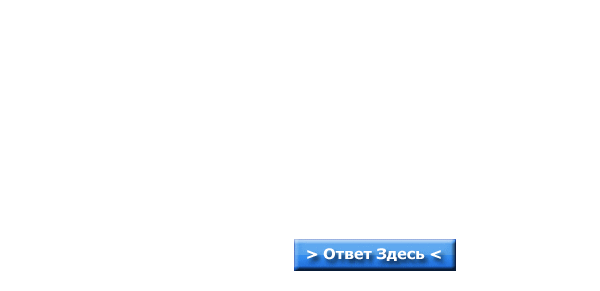 |
|
||